Mac에 로그인할 때마다 동일한 앱을 자주 실행하는 경우 로그인 시 이러한 앱이 자동으로 실행되도록 설정할 수 있습니다. 이것은 비교적 수행하기 쉽고 고급 사용자에게 매우 유용합니다.
이 자습서에서는 부팅 시 응용 프로그램이 자동으로 실행되도록 설정하는 방법을 보여줍니다. 이 튜토리얼에는 추가 소프트웨어가 필요하지 않습니다.
Launch-On-Login 앱 관리 – 시스템 환경설정
시작하려면 시작 시스템 환경설정. 완전히 실행되면 창 아래쪽을 바라보십시오. 레이블이 지정된 헤더가 표시됩니다. 체계. 이 옵션 바로 아래에 레이블이 지정된 옵션이 표시됩니다. 사용자 및 그룹. 이 옵션을 클릭하십시오.

두 개의 탭이 있는 창 중앙을 바라보십시오. "라고 표시된 탭을 클릭하십시오.로그인 옵션”. 이 탭을 클릭하십시오. 이제 실행 시 열리도록 현재 설정된 응용 프로그램 차트가 표시됩니다. 응용 프로그램을 추가하려면 ...을 더한 차트 아래에 있는 버튼입니다.
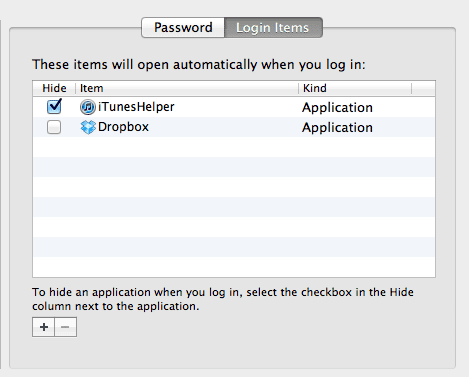
클릭 ...을 더한 단추. 이렇게 하면 드롭다운 메뉴가 나타납니다. 이 메뉴에서 시작 목록에 추가할 앱을 선택할 수 있습니다. 앱을 제거하려면 제목을 강조 표시하고 마이너스 단추.
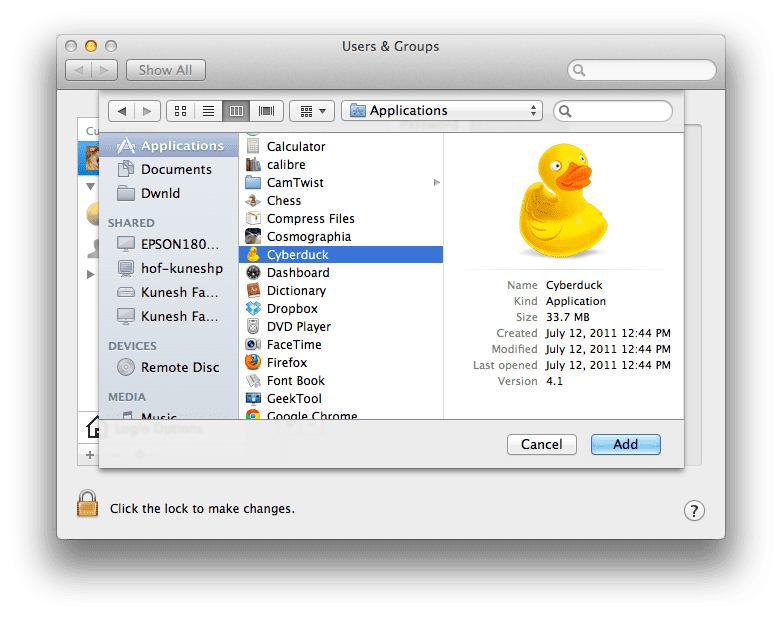
로그인 시 앱 실행 만들기– Dock
시작할 때 시작하고 싶은 응용 프로그램이 독에 있는 경우 간단히 마우스 오른쪽 버튼으로 클릭 앱 아이콘에서 이제 팝업 창이 나타납니다. 이 창에서 마우스를 옵션 옵션. 이제 로그인 시 열기 단추. 이 앱은 이제 계정에 로그인하면 실행됩니다.
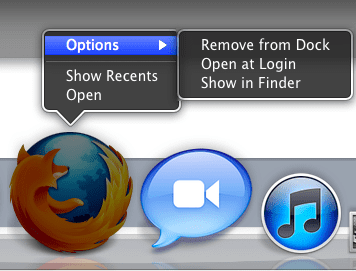
이 Apple Toolbox 튜토리얼을 확인해 주셔서 감사합니다. 더 많은 Apple 지원을 보려면 곧 다시 확인하십시오!

Apple에 A/UX가 일찍 도착했을 때부터 기술에 집착한 Sudz(SK)는 AppleToolBox의 편집 방향을 책임지고 있습니다. 그는 캘리포니아 로스앤젤레스에 거주하고 있습니다.
Sudz는 수년에 걸쳐 수십 개의 OS X 및 macOS 개발을 검토하여 macOS의 모든 것을 다루는 것을 전문으로 합니다.
전생에 Sudz는 포춘 100대 기업의 기술 및 비즈니스 혁신 열망을 도왔습니다.